NEW TUTORIAL ***** pink paradise*****
MATERIALS PALETTE:
FORGROUND #E491C0
BACKGROUND #FFF5E1
MATERIALS:HERE
2 MISTS
1 DECO
1 WORDART
2 MASKS
(POSER NOT INCLUDED)
FILTERS:
SIMPLE - QUICK TILE
PSYCHOSIS - STREAKER
PENTA - DOT N CROSS
SIMPLE - ZOOM OUT & FLIP
MURA MEISTER - PERSPECTIVE TILING
FLAMING PEAR - FLEXIFY 2
CAROLINE & SENSIBILITY - CSL DOTS
THE TUTORIAL
1. OPEN A NEW IMAGE 1000 X 600
2. FORM THE FOLLOWING GRADIENT AND POUR
3. SELECTIONS - SELECT ALL
4. OPEN THE MINA MIST 4721 - COPY AND PASTE INTO SELECTION
5. SELECTIONS - SELECT NONE
6. IMAGE EFFECTS - SEAMLESS TILING - DEFAULT
7. ADJUST - BLUR - GUASSIAN BLUR - 50
8. LAYERS - DUPLICATE
9. SIMPLE - QUICK TILE
10. EFFECTS - EDGE EFFECTS - ENHANCE
11. FILTERS - PSYCHOSIS - STREAKER
12. FILTERS - PENTA - DOT N CROSS
13. FILTERS - SIMPLE - ZOOM OUT AND FLIP
14. PUT THIS LAYER MODE AS HARD LIGHT AND MERGE DOWN
15. IMAGE EFFECTS - SEAMLESS TILING - SIDE BY SIDE
16. LAYERS - DUPLICATE
17. FILTERS - FLAMING PEAR - FLEXIFY 2
18. VIEW RULERS
AND CLICK RASTER DEFORM
PULL OUT THE LEFT SIDE TO 250
AND PULL OUT THE RIGHT SIDE TO 850
19. SELECTIONS - SELECT ALL
SELECTION - FLOAT
SELECTION - DEFLOAT
ADD A NEW LAYER
FILL WITH THE GRADIENT
MERGE DOWN
20. OPEN THE CJ LANDSCAPE
COPY AND PASTE INTO SELECTION
21. SELECTIONS - MODIFY - SELECTION BORDERS
22. FILL THE SELECTION WITH YOUR LIGHT COLOR
23. 3D-EFFECTS - DROP SHADOW
24. SELECT NONE AND MERGE DOWN 2 TIMES
25. OBJECTS - ALIGN - CENTER
26. IMAGE EFFECTS - SEAMLESS TILING - SIDE BY SIDE
27. *OPTIONAL FILTERS - CSL DOTS - DEFAULT
28. LAYERS - NEW RASTER LAYERS
29. FILL WITH LIGHT COLOR
30. OPEN YOU 111 MASK
31. LAYERS - NEW MASK LAYER FROM IMAGE
32. MERGE GROUP AND SLIDE LAYER DOWN
33. DUPLICATE LAYER
34. FILTERS MURA MEISTER - PERSPECTIVE TILING
35. ON YOUR TOP LAYER
RESIZE 80%
AGAIN USE THE RASTER DEFORM TOOL TO DRAW THE SIDES OUT
36. LAYERS - NEW RASTER LAYER
37. FILL WITH THE LIGHT COLOR
38. OPEN THE CREATION TINE MASK
39. LAYERS - NEW MASK LAYER - FROM IMAGE
40. LAYERS - MERGE GROUP
41. OPEN THE DIAMONDS DECO
EDIT COPY - EDIT PASTE AS NEW LAYER
YOU WILL NEED TO USE THE RASTER DEFOREM TO DRAW OUT SIDE AND TOP
42. OPEN THE WORDART
EDIT COPY - EDIT PASTE AS NEW LAYER
MOVE TO THE LEFT SIDE AS IN THE EXAMPLE
43. MERGE ALL FLATTEN
44. ADD BORDERS
5PX DARK
5 PX LIGHT
5PX DARK
SELECT ALL
45 PX LIGHT
45. ADD A DROP SHADOW
46. ADD BORDERS
5 PX DARK
5 PX LIGHT
5 PX DARK
47. ADD YOUR POSER TUBE AND PLACE TO YOUR LIKING
(I USED A TUBE FROM VERYMANY TUBES AND IT IS A PTU)
48. ADD ANY WATERMARKS YOU MAY NEED
RESIZE AND SAVE
AND YOU ARE NOW DONE
I HOPE YOU ENJOYED THIS TUTORIAL




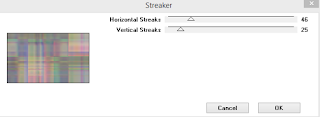








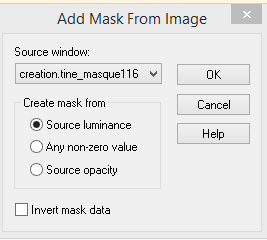



Comments
Post a Comment